watchOS 8: Как использовать приложение Mindfulness на Apple Watch
Apple Watch созданы для улучшения вашего здоровья и благополучия. Последняя версия watchOS 8 делает еще один шаг вперед с новым приложением Mindfulness. Mindfulness является расширением предыдущего приложения Breathe и включает новую функцию под названием Reflect.
Это поможет вам начать практику медитации, делая короткие осознанные перерывы в течение дня. В этой статье подробно рассматриваются все детали и объясняется, как можно расслабить свой разум с помощью внимательности в watchOS 8.
Как приложение Mindfulness работает на Apple Watch
Хотите знать, что такое внимательность на Apple Watch? Это обновленная версия приложения Breathe с добавлением новой функции Reflect.
Вы можете выполнять быстрые сеансы дыхания или рефлексии в течение дня продолжительностью от одной до пяти минут за раз. Вот краткое описание обеих функций Mindfulness в watchOS 8:
Программы для Windows, мобильные приложения, игры - ВСЁ БЕСПЛАТНО, в нашем закрытом телеграмм канале - Подписывайтесь:)
- Когда вы начинаете сеанс Reflect, приложение задает вам наводящий на размышления вопрос, над которым можно подумать, а красивая анимация на экране часов помогает вам визуализировать.
- Когда вы начинаете сеанс дыхания, приложение с помощью анимации и тактильных ощущений направляет вас на осознанный вдох и выдох в соответствии с установленной вами частотой дыхания.
Как начать сеанс Reflect в приложении Mindfulness
Начните сеанс Reflect в watchOS 8:
- Откройте приложение Mindfulness.
- Нажмите «Отразить».
Если это ваш первый сеанс, вы увидите вводный экран. Коснитесь Продолжить.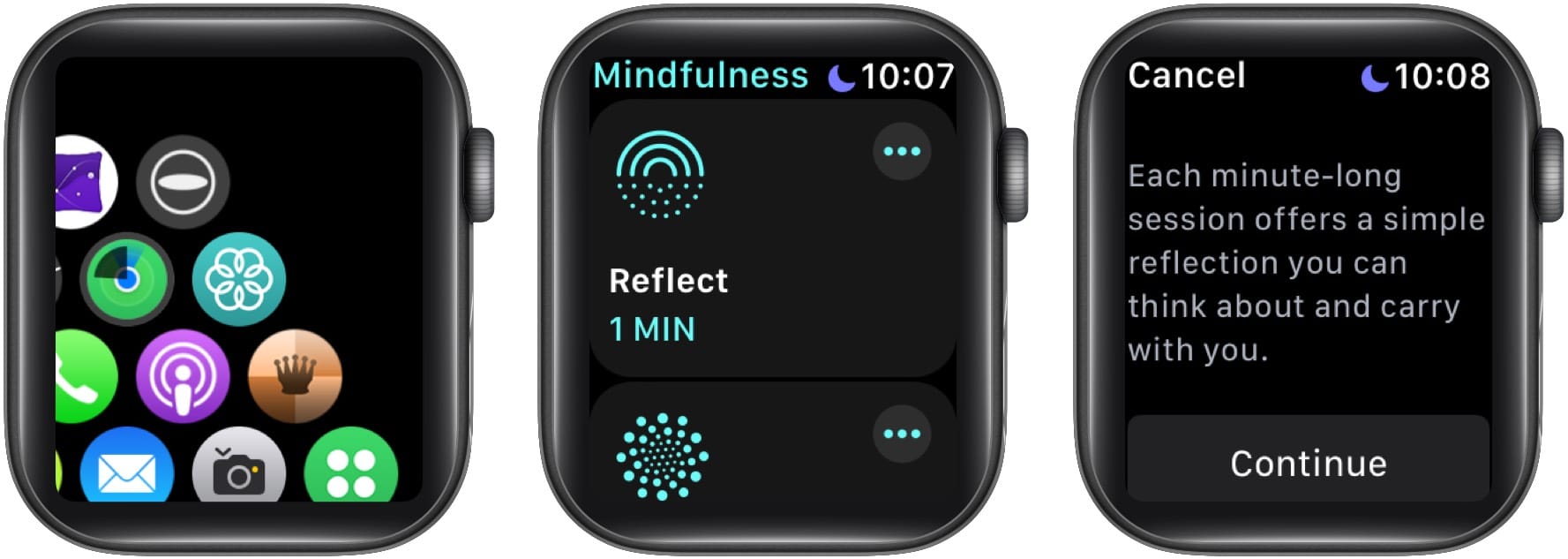
- Прочтите подсказку и нажмите «Начать».
- Сосредоточьтесь на экранной анимации, чтобы успокоить свой разум и визуализировать в соответствии с подсказкой.
- В конце сеанса вы увидите сводку минут, потраченных на размышления, и вашу частоту сердечных сокращений во время сеанса.

Примечание: Чтобы завершить сеанс до истечения времени, проведите пальцем вправо и коснитесь значка X.
Измените продолжительность сеанса Reflect:
- Коснитесь трех точек в верхней части параметра «Отражение».
- Коснитесь Продолжительность.
- Выберите продолжительность от 1 до 5 минут.
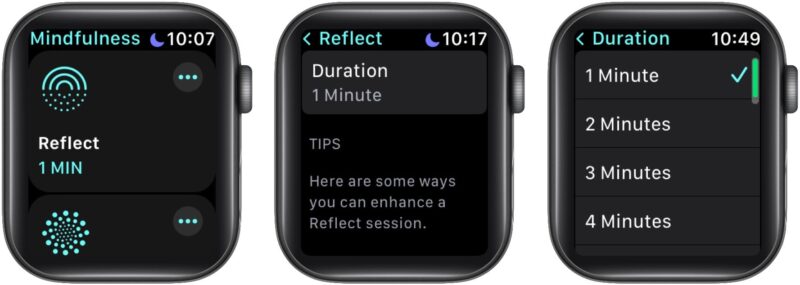
Запуск и управление сеансом Breathe в приложении Mindfulness
Начните сеанс дыхания в watchOS 8:
- Откройте приложение Mindfulness
- Коснитесь Дышать.
- Если это ваш первый сеанс, вы увидите вводный экран. Коснитесь Продолжить.
- Следуйте инструкциям и анимации на экране, чтобы сосредоточиться на своем дыхании.
Вы также почувствуете на запястье тактильные ощущения, направляющие вас на каждом вдохе и выдохе, если вы включили этот параметр. (Подробнее об этом ниже.)

Примечание: Чтобы завершить сеанс до истечения времени, проведите пальцем вправо и коснитесь значка X.
Измените продолжительность сеанса дыхания:
- Коснитесь трех точек в верхней части опции «Дышать».
- Коснитесь Продолжительность.
- Выберите продолжительность от 1 до 5 минут.
Совет: вы также можете установить напоминания, чтобы использовать приложение Mindfulness в течение дня, чтобы вы могли делать перерывы и сосредотачиваться. Это объясняется ниже.
Как узнать частоту сердечных сокращений во время сеансов дыхания
В идеале сеансы дыхания должны успокоить вас и привести частоту сердечных сокращений в устойчивое состояние. Но это может варьироваться в зависимости от состояния вашего здоровья. Чтобы просмотреть частоту сердечных сокращений во время сеансов дыхания:
- Откройте приложение «Здоровье» на своем iPhone.
- Коснитесь вкладки Обзор.
- Выберите «Сердце» → «Частота пульса».
- Выберите Показать больше данных о частоте пульса.
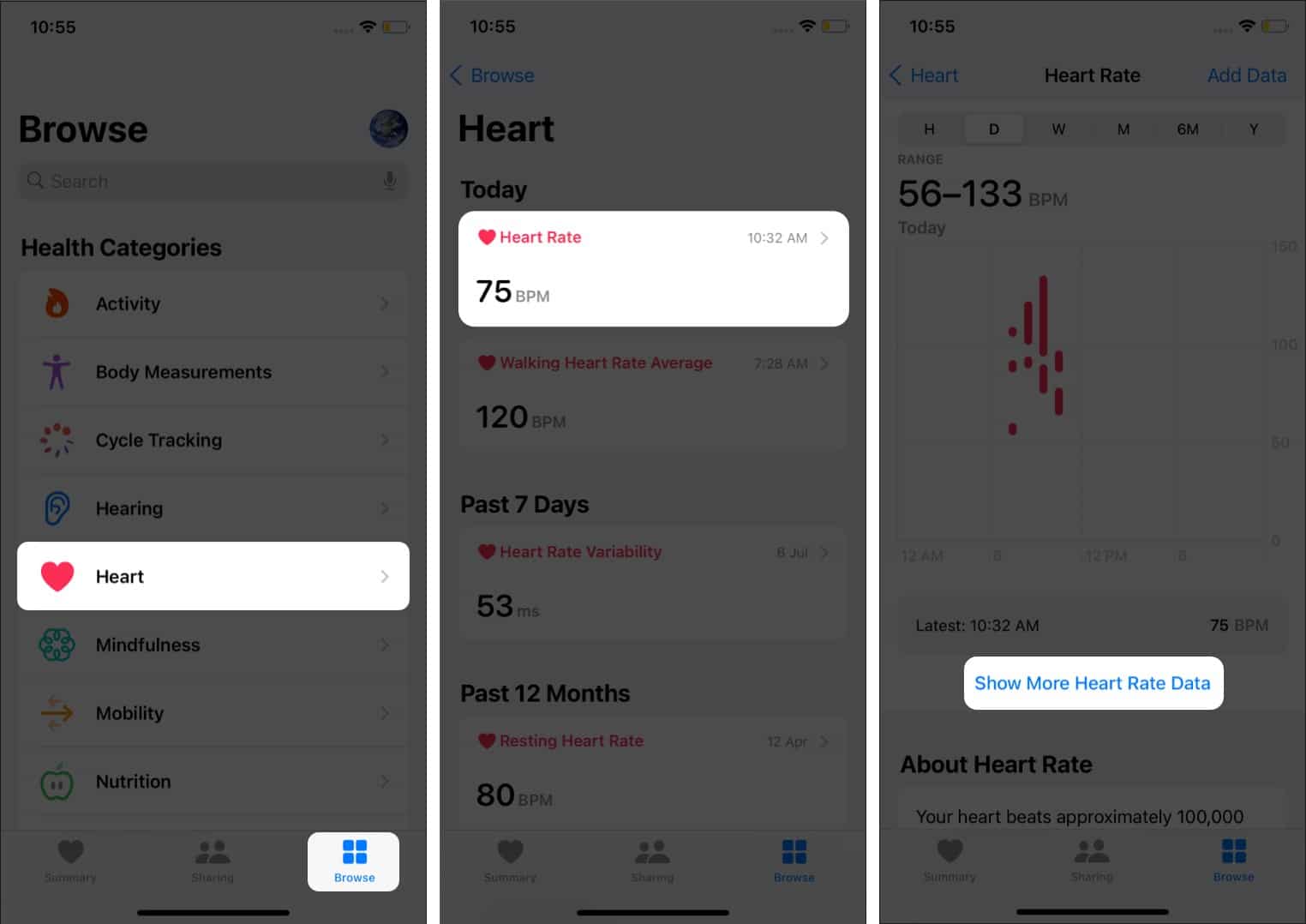
- Проведите вверх и коснитесь «Дышать».
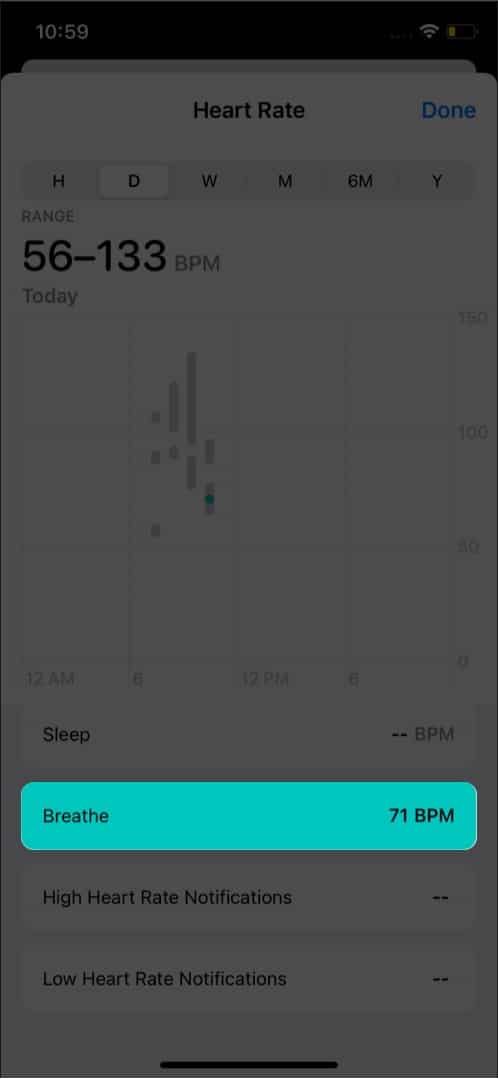
Apple также добавила раздел «Внимательность» на вкладку «Сводка» приложения «Фитнес» в iOS 15. К сожалению, в настоящее время нет способа скрыть этот раздел, если он вам не нужен.
Как установить напоминания о внимательности в watchOS 8 и iOS 15
Если вы хотите использовать Apple Watch, чтобы дышать осознанно в течение дня, рекомендуется установить напоминания для приложения Mindfulness.
По умолчанию вы будете получать напоминания в начале и в конце дня. Но это можно настроить на часах или в приложении Watch на iPhone под управлением iOS 15. Вот как:
Установите напоминания о внимательности на Apple Watch:
- Откройте «Настройки» и нажмите «Внимательность».
- Вы увидите напоминания, включенные для начала и конца дня.
Отключите их, если хотите. - Чтобы установить индивидуальное напоминание, нажмите «Добавить напоминание».
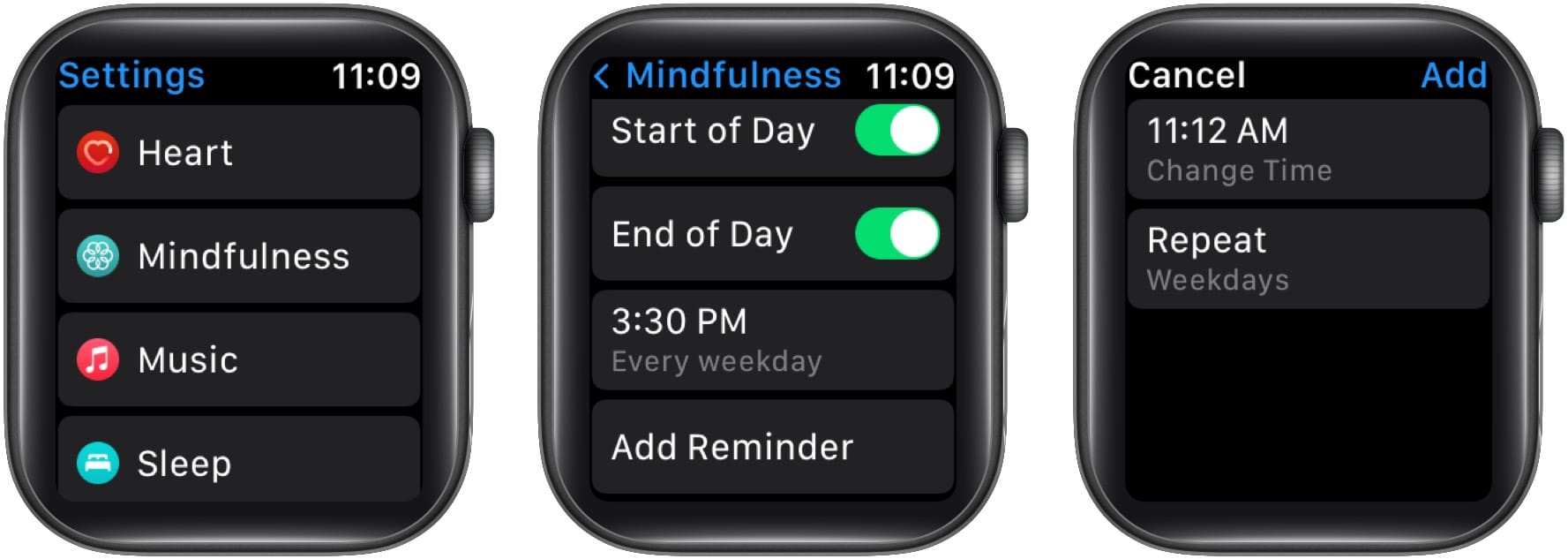
- Коснитесь времени, установите его, когда вы хотите получать напоминание, и коснитесь «Установить».
- По желанию: Нажмите «Повторить» и выберите дни для повтора этого напоминания.
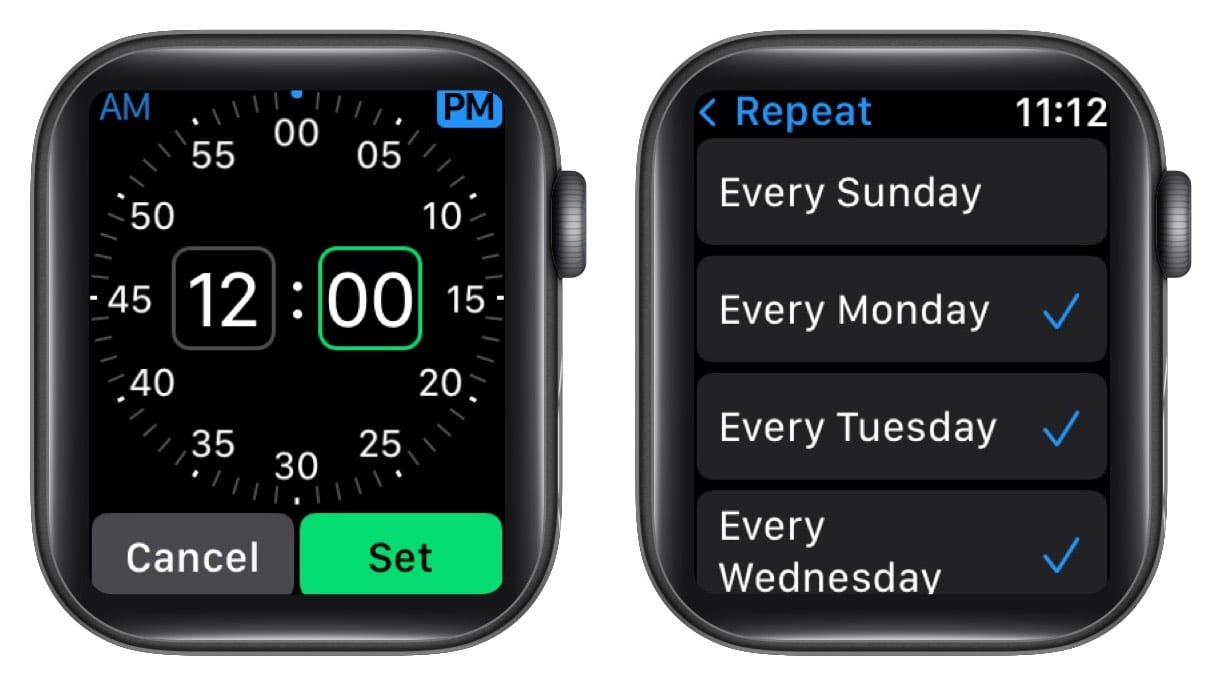
Установите напоминания о внимательности на iPhone:
- Откройте приложение «Часы» и перейдите на вкладку «Мои часы».
- Коснитесь внимательности
- Под Напоминания о внимательности, включите или выключите начало и конец дня.
- Чтобы настроить напоминание, нажмите «Добавить напоминание».
- Выберите время и укажите, в какие дни напоминание должно повторяться. Коснитесь Добавить.
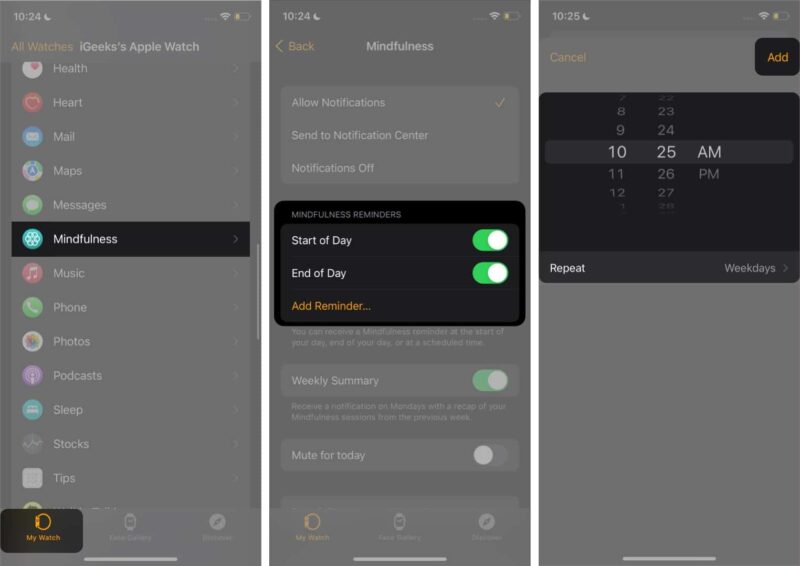
Примечание:
- Чтобы отредактировать напоминание, коснитесь времени и выберите новое, как описано выше.
- Если вы хотите отключить напоминания в определенный день, прокрутите вниз и включите «Отключить звук на сегодня» на Apple Watch и iPhone.
Отключите уведомления Mindfulness на Apple Watch и iPhone
Отключить еженедельную сводку
Каждый понедельник приложение Mindfulness будет уведомлять вас с отчетом о ваших сессиях Mindfulness за предыдущую неделю. Если вы предпочитаете этого не видеть:
Перейдите в «Настройки Apple Watch» → «Внимательность» → выключите «Еженедельная сводка».
Или откройте приложение «Часы» на своем iPhone под управлением iOS 15 → нажмите «Внимательность» на вкладке «Мои часы» → выключите «Еженедельная сводка».
Отключить уведомления о внимательности
Если вы не хотите получать уведомления от приложения Mindfulness на Apple Watch, вот как их отключить:
- Откройте приложение Watch на сопряженном iPhone.
- Перейдите на вкладку «Мои часы» → нажмите «Внимательность».
- Нажмите «Уведомления выключены», чтобы отключить все уведомления о внимательности.
- По желанию: Выберите «Отправить в центр уведомлений», чтобы просматривать уведомления в центре уведомлений, а не на экране блокировки.
Если вы хотите снова получать уведомления, нажмите «Разрешить уведомления».
Отрегулируйте настройки внимательности в watchOS 8 и iOS 15
Помимо напоминаний, вот еще несколько настроек приложения Mindfulness, которые вы можете настроить на своих Apple Watch или iPhone.
1. Измените частоту дыхания.
Частота дыхания – это количество вдохов, которые вы делаете в минуту во время сеанса дыхания. Вы можете установить это значение от 4 до 10.
На Apple Watch перейдите в «Настройки» → «Внимательность» → нажмите «Частота дыхания» → выберите желаемое количество вдохов в минуту.
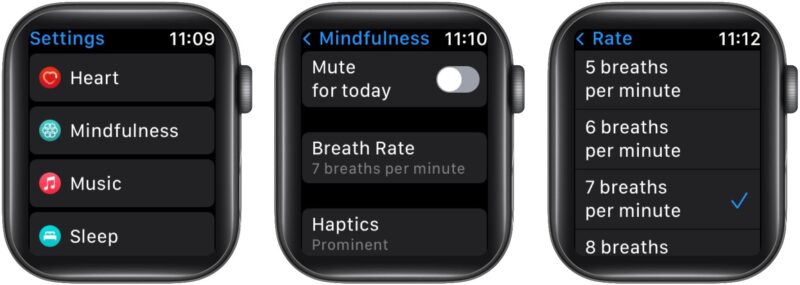
На iPhone откройте приложение «Часы» → перейдите в «Мои часы» → нажмите «Внимательность» → «Частота дыхания» → выберите количество вдохов в минуту.

2. Измените тактильную чувствительность.
Тактильные ощущения относятся к вибрациям, которые вы ощущаете на своем запястье, которые помогают вам делать вдох и выдох во время сеанса дыхания. Вы можете сделать тактильные ощущения заметными, минимальными или вообще отсутствовать.
На Apple Watch перейдите в «Настройки» → «Внимательность» → «Тактильность» → выберите один из трех вариантов.
На iPhone откройте приложение «Часы» → перейдите на вкладку «Мои часы» → выберите «Внимательность» → «Тактильность» → выберите один из трех вариантов.
Как использовать циферблат Breathe на Apple Watch
Если вам нужен быстрый доступ к приложению Mindfulness, вы можете добавить циферблат Breathe на свои Apple Watch. Затем, когда вы нажимаете на нее, приложение Mindfulness будет открываться, и вы можете сразу же начать сеанс.
- Нажмите и удерживайте текущий циферблат, пока не появится кнопка «Изменить».
- Проведите пальцем влево, пока не увидите кнопку «Создать» (+), и коснитесь ее.
- Прокрутите, пока не увидите лицо Breathe.
- Коснитесь Добавить.
- Поверните колесико Digital Crown, чтобы выбрать нужный стиль лица.

На этом все, что вам нужно знать о приложении Apple watchOS 8 Mindfulness, завершено. Вот несколько ответов на ваши вопросы.
В. Что такое Reflect в watchOS 8?
Reflect – это функция нового приложения Mindfulness в watchOS 8. Оно помогает вам развить практику осознанной медитации, делая короткие перерывы в течение дня, чтобы размышлять над подсказками, предоставляемыми приложением. Каждый сеанс Reflect может длиться от 1 до 5 минут.
В. Как включить внимательные минуты в приложении Apple Health?
Минуты осознанности не являются частью приложения Health, а являются функцией приложения Mindfulness на Apple WatchOS 8. Вы можете практиковать внимательные минуты, открыв приложение Mindfulness на Apple Watch с watchOS 8. Затем статистику осознанности можно просмотреть в Apple. Приложение для здоровья и приложение для фитнеса.
В. Что такое медитация осознанности?
Медитация осознанности – это практика, направленная на успокоение вашего разума и тела путем настройки на конкретную мысль и сосредоточения внимания на своем дыхании. Это помогает замедлить бегающие мысли и повысить осведомленность о вашем теле, уме и мире вокруг вас. Практика медитации осознанности помогает снизить стресс и быть более сильным.
Дайте мне знать в комментариях ниже, если есть что-нибудь еще, что вы хотели бы знать, связанное с приложением Mindfulness на Apple Watch.
Читать далее:
Программы для Windows, мобильные приложения, игры - ВСЁ БЕСПЛАТНО, в нашем закрытом телеграмм канале - Подписывайтесь:)
